Hoe u een beveiligde privéchatserver instelt met Ytalk via SSH
Ytalk is een gratis chatprogramma voor meerdere gebruikers dat vergelijkbaar is met het UNIX talk-programma. Het belangrijkste voordeel van ytalk is dat het meerdere verbindingen mogelijk maakt en tegelijkertijd met een willekeurig aantal gebruikers kan communiceren.
In dit artikel leggen we uit hoe je een privé, gecodeerde en geverifieerde chatserver met Ytalk via SSH kunt installeren en instellen voor veilige, wachtwoordloze toegang tot de chatserver. voor elke deelnemer.
Lees ook: ssh-chat – Maak groeps-/privéchat met andere Linux-gebruikers via SSH
Ytalk en OpenSSH Server installeren onder Linux
Installeer Ytalk en OpenSSH Server met behulp van APT-pakketbeheer, zoals weergegeven.
sudo apt-get update
sudo apt-get install ytalk openssh-server
Eenmaal geïnstalleerd, zouden de openbsd-inetd en sshd services automatisch moeten worden gestart door het installatieprogramma. U kunt controleren of ze actief zijn, zoals weergegeven:
sudo systemctl status openbsd-inetd
sudo systemctl status sshd
OR
sudo service openbsd-inetd status
sudo service sshd status
Maak nu een gebruikersaccount met de naam talkd en voeg deze toe aan de groep tty op het systeem.
sudo useradd talkd
sudo usermod -a -G tty talkd
Nu moet je inetd configureren, het hoofdconfiguratiebestand openen met je favoriete teksteditor en het bewerken zoals hieronder uitgelegd.
sudo vim /etc/inetd.conf
Scroll naar beneden naar de regels:
talk dgram udp wait nobody.tty /usr/sbin/in.talkd in.talkd
ntalk dgram udp wait nobody.tty /usr/sbin/in.ntalkd in.ntalkd
en wijzig ze zodat ze er zo uitzien (vervang de gebruikersnaam “niemand” door “talkd“).
talk dgram udp4 wait talkd.tty /usr/sbin/in.talkd in.talkd
ntalk dgram udp4 wait talkd.tty /usr/sbin/in.ntalkd in.ntalkd
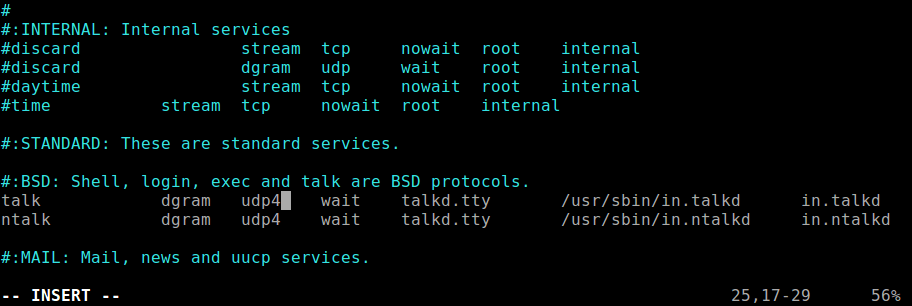
Start vervolgens de openbsd-inetd opnieuw op, zodat de recente wijzigingen van kracht worden, door deze uit te voeren.
sudo systemctl restart openbsd-inetd
OR
sudo service openbsd-inetd restart
Maak gebruikersaccounts aan en configureer SSH
Nu is het tijd om gebruikersaccounts aan te maken voor alle deelnemers aan de chatserver met de opdracht adduser.
sudo adduser tecmint
sudo adduser ravi
Daarna moet u SSH-aanmelding zonder wachtwoord configureren voor alle gebruikersaccounts. De gebruikers moeten een privé- en openbare sleutelcombinatie maken op hun lokale machines. Vervolgens moeten de gebruikers u de beheerder sturen, de inhoud van hun openbare sleutels om toe te voegen aan een bestand dat bekend staat als geautoriseerde_sleutels, en hun thuismap onder /home/$USER/.ssh (voor elke gebruiker).
Om bijvoorbeeld de gebruiker tecmint in te stellen nadat hij de inhoud van zijn publieke sleutel heeft ontvangen, doet u het volgende.
mkdir /home/tecmint/.ssh
chmod 600 /home/tecmint/.ssh
vim /home/tecmint/.ssh/authorized_keys #copy and paste the contents of the public key in here
chmod 600 /home/tecmint/.ssh/authorized_keys
Het testen van de beveiligde chatserver
In dit stadium moet je nu testen of de chatserver goed werkt. Log gewoon in op de server en voer vervolgens de opdracht ytalk uit. Als de tecmint-gebruiker bijvoorbeeld wil chatten met gebruiker ravi, kan hij alleen maar rennen.
ytalk ravi
Vervolgens kan gebruiker ravi na het inloggen de volgende opdracht uitvoeren om te beginnen met chatten.
ytalk tecmint
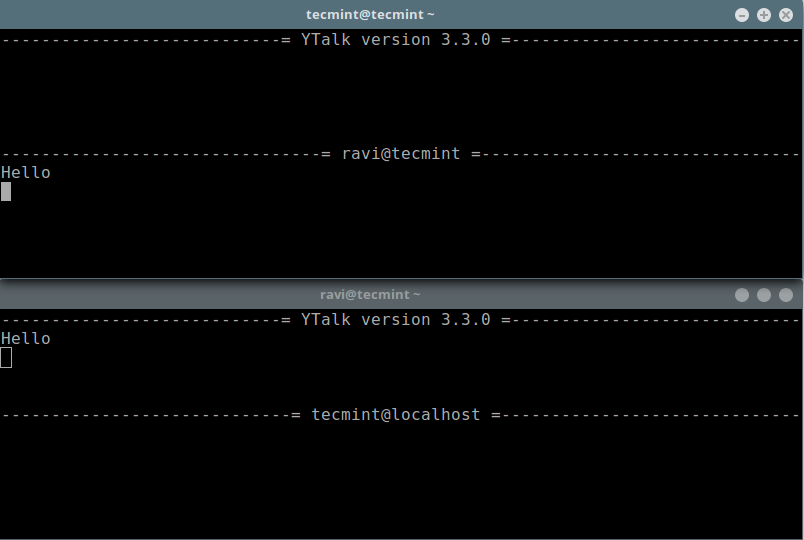
Dat is alles! In dit artikel hebben we laten zien hoe je een privéchatserver kunt instellen met Ytalk via SSH. Deel uw opmerkingen via het onderstaande feedbackformulier.